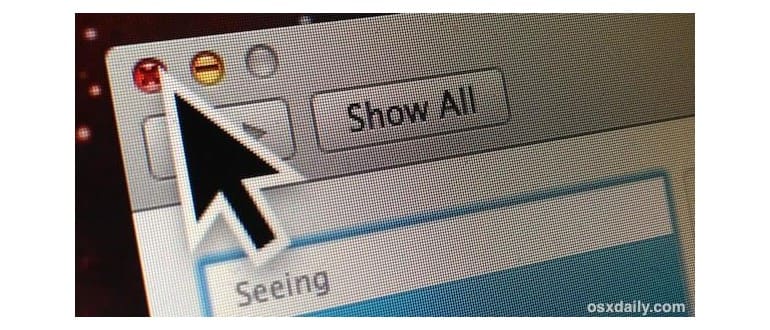La regolazione delle dimensioni del puntatore del mouse su un Mac è un modo semplice per migliorare notevolmente l’accessibilità per le persone con disabilità visive. Ma non è l’unica ragione per aumentare le dimensioni del puntatore: un cursore leggermente più grande può facilitare l’individuazione su schermi di grandi dimensioni o durante le presentazioni. Inoltre, un cursore del mouse molto grande risulta estremamente utile per i bambini, in alcune situazioni sullo schermo e per gli utenti con visione imperfetta.
Dove cambiare la dimensione del puntatore in macOS è stato trasferito un paio di volte nelle impostazioni di sistema, e a partire da macOS Mountain Lion, si è spostato di nuovo. Nonostante i rapporti contrari, la funzionalità rimane disponibile su Mac.
Ecco come regolare le dimensioni del cursore nelle versioni moderne del sistema operativo macOS:
Come regolare la dimensione del puntatore del mouse su Mac
- Dal menu Apple, apri «Preferenze di Sistema».
- Scegli «Accessibilità», poi in «Vedere» seleziona «Visualizza».
- Regola il cursore accanto a «Dimensione cursore» per ingrandire o ridurre il cursore.
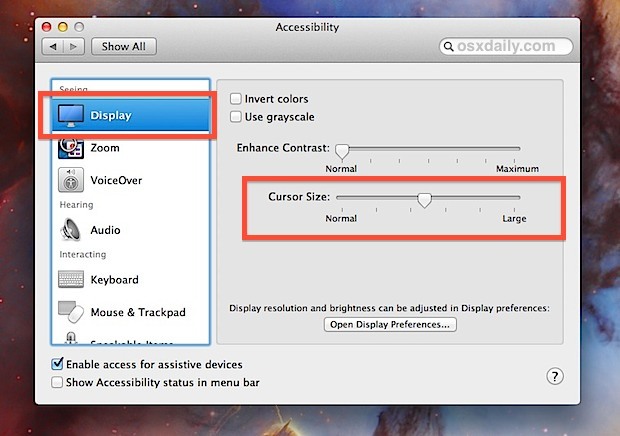
Puoi anche richiamare rapidamente le opzioni di accessibilità utilizzando la scorciatoia da tastiera Command + Option + F5 in macOS, anche se dovrai fare clic sul pulsante «Preferenze» per accedere alle impostazioni del cursore.
Cambiare la dimensione del puntatore del mouse in macOS 10.8 e oltre è ora molto più gradevole rispetto a prima, poiché non si ottiene più un cursore gigante pixelato. Al contrario, si riceve una versione ad alta definizione e liscia, perfetta per l’uso di cursori di grandi dimensioni anche su display Retina ad altissima risoluzione. Queste versioni più recenti ad alta risoluzione riguardano quasi tutti i cursori in macOS, dal normale puntatore del mouse ai cursori a forma di mano che appaiono quando si passa il mouse sui collegamenti.
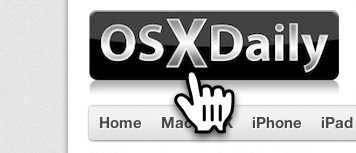
Alcuni aspetti da tenere a mente: innanzitutto, modificare la dimensione del cursore non influisce sul click focus; il punto del cursore rimane invariato. In secondo luogo, non è possibile catturare schermate normali usando i metodi tradizionali che mostrano il cursore più grande: prendendo uno screenshot regolare, il cursore apparirà sempre della dimensione predefinita.
Se hai già fatto modifiche simili in altre versioni di macOS, noterai alcune differenze significative rispetto a come macOS 10.8+ si discosta dalle versioni precedenti. La più evidente è che «Accessibilità» era ciò che il pannello «Accesso universale» utilizzava per essere chiamato, mentre ora, in modo un po’ confuso, il cursore di regolazione si trova sotto il menu Visualizza anziché nella scheda Mouse e trackpad. Questa confusione è la causa di alcune ipotesi errate secondo cui la funzionalità è stata completamente abbandonata, anche se il cursore è semplicemente stato spostato dal pannello Mouse più evidente.
Per una panoramica tecnica, il cursore DPI alto è stato introdotto con macOS 10.7.3, ma è stato solo con Mountain Lion che i pannelli di controllo sono stati modificati e rinominati, e le impostazioni sono state riorganizzate. Queste modifiche sono presenti in macOS High Sierra, Sierra, El Capitan, Mavericks e tutte le altre versioni moderne di Mac da allora.
Novità nel 2024: Miglioramenti dell’accessibilità e personalizzazioni
Nel 2024, Apple ha continuato a migliorare l’accessibilità su macOS, introducendo nuove opzioni per personalizzare ulteriormente il puntatore del mouse. Ora è possibile scegliere tra una gamma di colori e forme per il cursore, rendendo più facile distinguere il puntatore su sfondi complessi. Inoltre, la funzionalità di rilevamento del puntatore è stata affinata, consentendo di adattare automaticamente le dimensioni del cursore in base alla velocità del movimento del mouse, per un’esperienza ancora più fluida.
Le nuove impostazioni consentono anche agli utenti di attivare effetti visivi che evidenziano il cursore quando viene spostato rapidamente, rendendo più semplice la navigazione per chi ha difficoltà visive. Apple si impegna costantemente a garantire che i suoi dispositivi siano accessibili a tutti, e queste ultime modifiche sono un chiaro segno di tale impegno. Assicurati di esplorare queste nuove funzionalità e di adattare il tuo Mac alle tue esigenze!